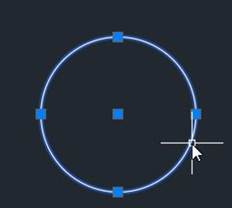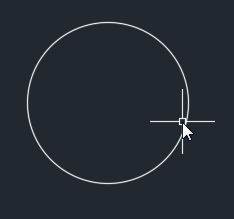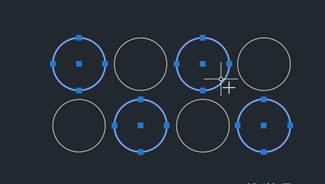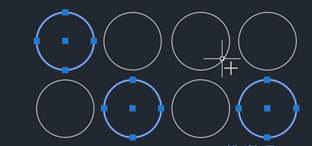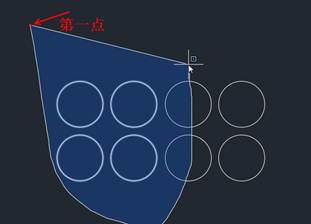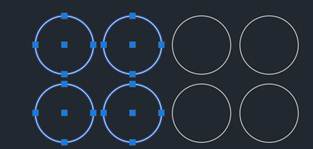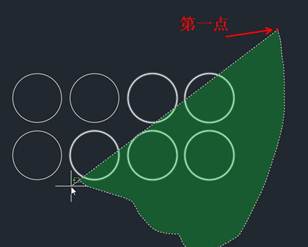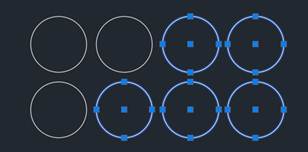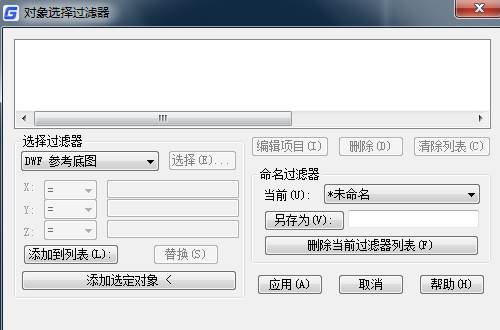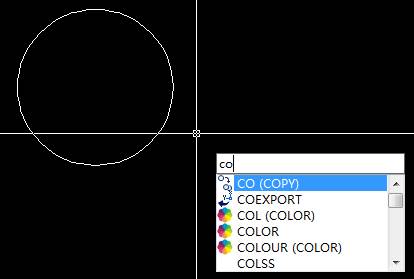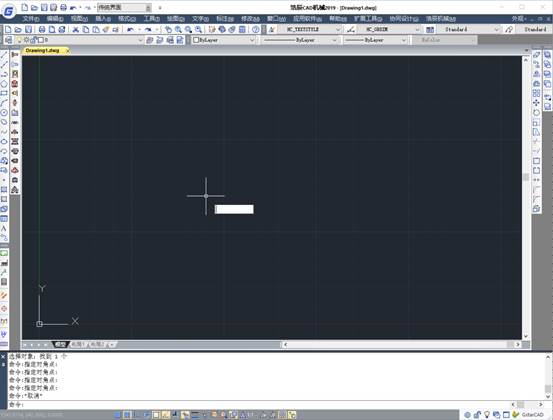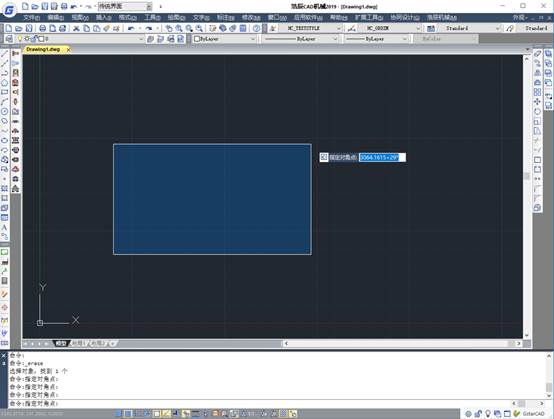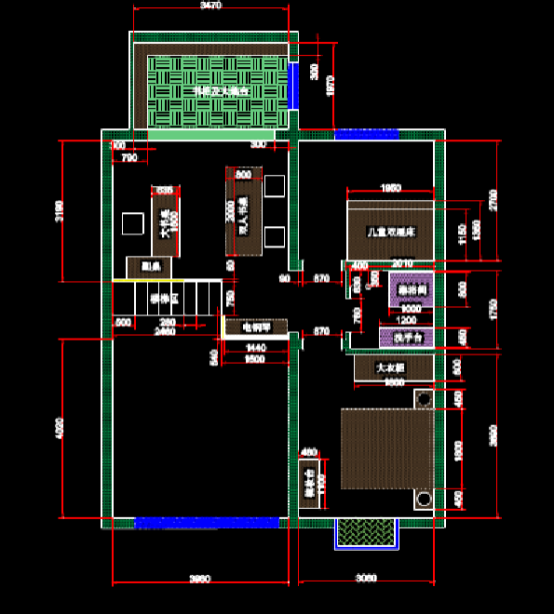當(dāng)我們?cè)谑褂?a class='hightlight' href='http://www.ledyichaoda.com'>CAD軟件繪制圖紙時(shí),經(jīng)常會(huì)使用到選擇圖形的情況,那么,我們?cè)撊绾慰焖龠x擇需要的圖形呢?那浩辰
CAD軟件中有哪些選擇圖形的技巧呢?今天就為大家簡(jiǎn)單介紹下。
CAD軟件中選擇圖形的技巧
1.CAD將光標(biāo)移動(dòng)到要選擇的圖形上,此時(shí),十字光標(biāo)會(huì)變成一個(gè)拾取框,單擊鼠標(biāo)左鍵要選擇的圖形,就可以選中一個(gè)圖形。將光標(biāo)移動(dòng)到圖形上,單擊鼠標(biāo)左鍵后即可選中圖形。
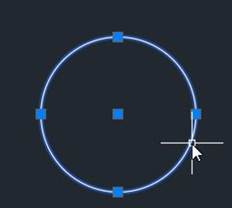
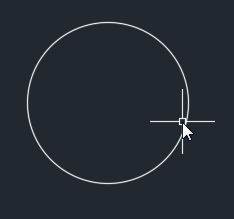
2.繼續(xù)移動(dòng)光標(biāo)到其他圖形上,單擊鼠標(biāo)左鍵即可連續(xù)選中多個(gè)圖形,如圖所示。
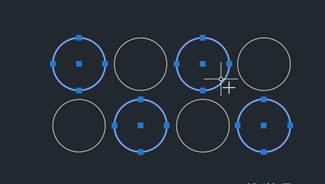
3.如果不小心選錯(cuò)了不需要的圖形,可按住鍵盤(pán)【Shift】鍵同時(shí)單擊選擇的圖形,即可取消該圖形的選擇,如圖所示。
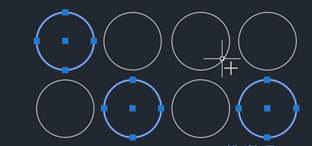
4. 接下來(lái)介紹一種最常用的方法,就是框選;在
CAD繪圖窗口中要選擇的圖形左側(cè)按住鼠標(biāo)左鍵并向右拖動(dòng)出選框如圖所示。
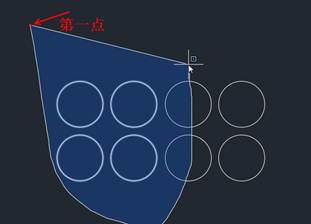
5.將圖形全部框選到選框中后松開(kāi)鼠標(biāo)左鍵,此時(shí)可以發(fā)現(xiàn),圖形只有全部位于選框中的才會(huì)被選中,只框選圖形的一部分,是不能被選中的,如圖所示。
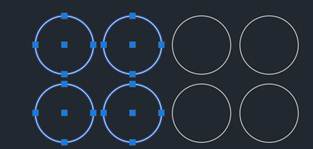
6.如果在圖形右側(cè)按住鼠標(biāo)左鍵向左拖動(dòng)鼠標(biāo)框選圖形,只要框選圖形的一部分也可以將圖形選中,CAD如圖所示。
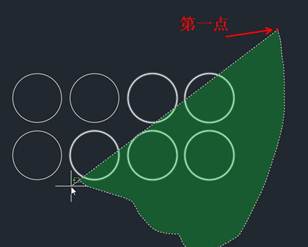
7.我們也可以更改寬選方法為矩形框選,在菜單欄選擇“工具”-“選項(xiàng)”按鈕,在打開(kāi)的“選項(xiàng)”對(duì)話框中切換到“選擇集”選項(xiàng),勾選“按住并拖動(dòng)”選項(xiàng),如圖所示。
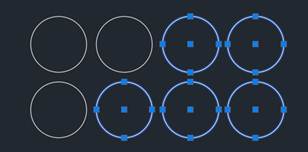
8.這樣的再按住鼠標(biāo)左鍵拖動(dòng)選擇圖形時(shí),就會(huì)變成矩形選框了,如圖所示。

9.按鍵盤(pán)【Esc】鍵可以取消CAD對(duì)圖形的選擇。

以上就是在浩辰CAD軟件中,當(dāng)我們?cè)谑褂肅AD軟件的時(shí)候,可以借鑒以上的選擇圖形的技巧,會(huì)對(duì)我們有所幫助。安裝浩辰CAD軟件試試吧。更多
CAD教程技巧,可關(guān)注浩辰
CAD官網(wǎng)進(jìn)行查看。